Hướng dẫn sử dụng điện thoại IP Yealink T30

Yealink T30 là một trong những mẫu điện thoại IP phổ biến, được thiết kế dành cho các doanh nghiệp vừa và nhỏ. Với giao diện thân thiện, tính năng phong phú, và hiệu suất ổn định, Yealink T30 giúp nâng cao hiệu quả giao tiếp nội bộ và với khách hàng. Trong bài viết này, chúng ta sẽ đi qua các bước cơ bản để sử dụng điện thoại IP Yealink T30 một cách hiệu quả nhất.
Có gì trong hộp Yealink T30?
Sau khi mua điện thoại Yealink T30 tại Ngọc Thiên, bạn sẽ nhận được hộp sản phẩm với đầy đủ các thành phần sau. Nếu phát hiện thiếu bất kỳ món nào, vui lòng liên hệ với chúng tôi qua hotline 1900099978.
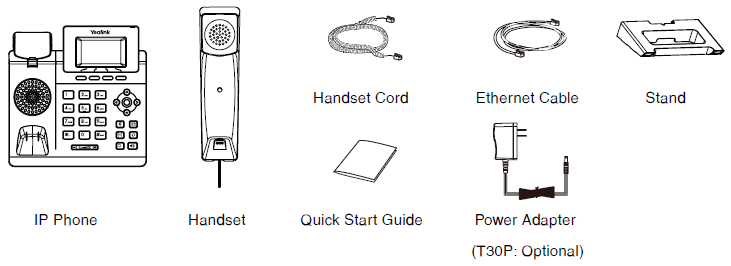
Lưu ý: Chúng tôi khuyên bạn nên sử dụng các phụ kiện do Yealink cung cấp hoặc chấp thuận. Các phụ kiện của bên thứ ba không được chấp thuận có thể làm giảm hiệu suất.
Cách lắp ráp điện thoại IP Yealink T30
Cách gắn chân đế Yealink T30
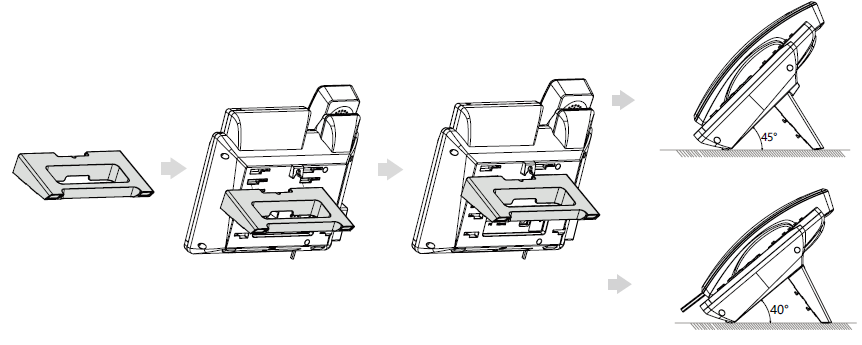
Bạn cũng có thể gắn điện thoại lên tường.
Cách kết nối điện thoại và tai nghe
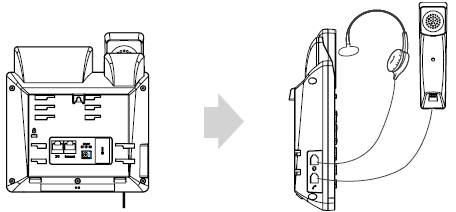
Cách kiết nối dây mạng và dây nguồn
Bạn có hai lựa chọn cho kết nối mạng và nguồn điện. Quản trị viên hệ thống sẽ tư vấn cho bạn nên sử dụng lựa chọn nào.

Ghi chú:
- Chỉ nên sử dụng điện thoại IP với bộ đổi nguồn gốc của Yealink (5V/2A). Việc sử dụng bộ đổi nguồn của bên thứ ba có thể gây hỏng điện thoại. Nếu bạn đang kết nối PC với điện thoại, chúng tôi khuyên bạn nên sử dụng cáp Ethernet do Yealink cung cấp.
- Nếu có nguồn điện trực tuyến (PoE), bạn không cần phải kết nối bộ chuyển đổi nguồn. Đảm bảo hub/switch tương thích với PoE.
Cách cấu hình điện thoại bàn IP Yealink T30
Khởi động điện thoại Yealink T30
Sau khi điện thoại IP Yealink T30 được kết nối với mạng và được cấp nguồn, nó sẽ tự động bắt đầu quá trình khởi tạo. Sau khi khởi động, điện thoại đã sẵn sàng để sử dụng. Bạn có thể cấu hình điện thoại thông qua giao diện người dùng trên điện thoại hoặc web.
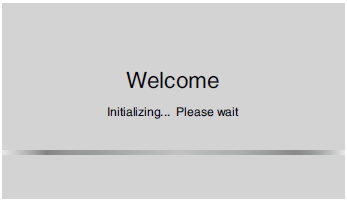
Cách cấu hình điện thoại Yealink T30 qua giao diện người dùng Web
- Truy cập vào giao diện người dùng web:
- Nhấn
 (phím OK) để lấy địa chỉ IP của điện thoại khi điện thoại ở chế độ nhàn rỗi.
(phím OK) để lấy địa chỉ IP của điện thoại khi điện thoại ở chế độ nhàn rỗi. - Mở trình duyệt web trên máy tính của bạn và nhập địa chỉ IP vào thanh địa chỉ (ví dụ: “http://192.168.0.10” hoặc “192.168.0.10”).
- Nhập tên người dùng (mặc định: admin) và mật khẩu (mặc định: admin) vào trang đăng nhập và nhấp vào Đăng nhập.
- Nhấn
- Cài đặt mạng: Vào Network > Basic > IPv4 Config.
Bạn có thể cấu hình cài đặt mạng theo những cách sau:- DHC: Theo mặc định, điện thoại sẽ cố gắng liên hệ với máy chủ DHCP trong mạng của bạn để lấy cài đặt mạng hợp lệ, ví dụ: địa chỉ IP, mặt nạ mạng con, địa chỉ cổng và địa chỉ DNS.
- IP tĩnh: Nếu điện thoại của bạn không thể liên hệ với máy chủ DHCP vì bất kỳ lý do gì, bạn cần cấu hình địa chỉ IP, mặt nạ mạng con, địa chỉ cổng, địa chỉ DNS chính và địa chỉ DNS phụ cho điện thoại theo cách thủ công.
GHI CHÚ:
Điện thoại IP cũng hỗ trợ IPv6, nhưng IPv6 bị tắt theo mặc định
Cài đặt mạng không đúng có thể khiến điện thoại của bạn không thể truy cập được và ảnh hưởng đến hiệu suất mạng.
Vui lòng liên hệ với quản trị viên hệ thống của bạn để biết thêm thông tin.
- Cài đặt tài khoản: Nhấp vào Account > Register.
- Các tham số của tài khoản:
- Register Status: Hiển thị trạng thái đăng ký của tài khoản hiện tại.
- Line Active: Bạn có thể chọn Bật/Tắt để bật/tắt tài khoản.
- Label: Hiển thị trên màn hình LCD để nhận dạng tài khoản.
- Display Name: Hiển thị số gọi đến khi thực hiện cuộc gọi.
- User Name: Được ITSP cung cấp để đăng ký (bắt buộc).
- Register Name: Đây là ID đã xác thực để xác thực do ITSP cung cấp (bắt buộc).
- Password: Được ITSP cung cấp để đăng ký (bắt buộc).
- Server Host: Được ITSP cung cấp để đăng ký (bắt buộc).
- Đăng ký biểu tượng trạng thái trên màn hình LCD

Ghi chú: Kiểm tra với quản trị viên hệ thống của bạn nếu có bất kỳ lỗi nào xuất hiện trong quá trình đăng ký hoặc nếu cần cấu hình cụ thể.
và vào Settings > Advanced Settings
Cách cấu hình Yealink T30 qua giao diện người dùng điện thoại
- Cài đặt mạng: Nhấn Menu khi điện thoại ở chế độ chờ và vào Settings > Advanced Settings (mật khẩu mặc định: admin) > Network > WAN Port > IPv4 để cấu hình mạng.
- Cài đặt tài khoản: Nhấn Menu khi điện thoại ở chế độ chờ và vào Settings > Advanced Settings (mật khẩu mặc định: admin) > Accounts để cấu hình tài khoản.
Ghi chú: Để biết thêm thông tin về các tham số tài khoản, hãy tham khảo phần Cấu hình thông qua giao diện người dùng web ở trên.
Xem chi tiết: Cách cấu hình Yealink T30 dễ dàng trong vài bước
Giới thiệu phần cứng điện thoại IP Yealink T30
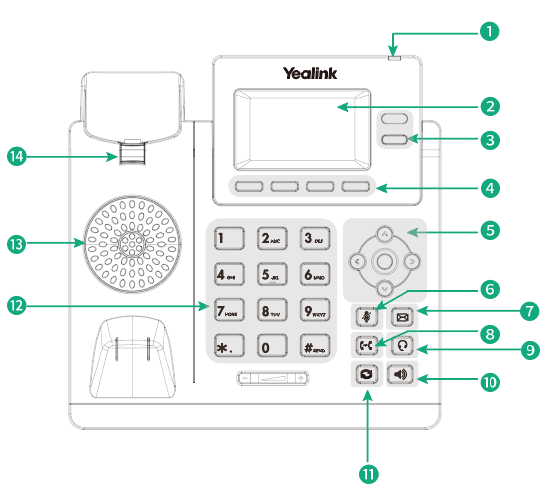
| NO. | Item | Description |
|---|---|---|
| 1 | Power LED Indicator | Hiển thị cuộc gọi, tin nhắn và trạng thái hệ thống điện thoại. |
| 2 | Phone Screen | Hiển thị thông tin về điện thoại của bạn, chẳng hạn như cuộc gọi, tin nhắn, phím mềm, thời gian và ngày tháng. |
| 3 | Line Keys | Truy cập đường dây điện thoại và các tính năng của bạn. |
| 4 | Soft Keys | Truy cập chức năng hiển thị trên màn hình phía trên các phím mềm. Các phím mềm thay đổi tùy thuộc vào việc bạn đang làm tại thời điểm đó. |
| 5 | Navigation Keys | Cuộn qua thông tin hoặc tùy chọn hiển thị trên màn hình. Truy cập Lịch sử và Thư mục tương ứng. |
| 6 | OK Key | Xác nhận hành động hoặc trả lời cuộc gọi đến. |
| 7 | MUTE Key | Bật hoặc tắt micrô. |
| 8 | MESSAGE Key | Truy cập tin nhắn thoại của bạn. |
| 9 | TRAN Key | Chuyển cuộc gọi. |
| 10 | HEADSET Key | Bật hoặc tắt chế độ tai nghe. |
| 11 | Speakerphone Key | Bật/tắt chế độ loa ngoài (rảnh tay) hay không. |
| 12 | REDIAL Key | Gọi lại số đã gọi trước đó. |
| 13 | Volume Key | Điều chỉnh âm lượng của ống nghe, tai nghe và loa. |
| 14 | Keypad keys | Cho phép bạn nhập số, chữ cái và ký tự đặc biệt. Nếu mục menu có số chỉ mục, bạn có thể sử dụng phím bàn phím để chọn mục đó. |
| 15 | Speaker | Cung cấp đầu ra âm thanh chuông và loa ngoài. |
| 16 | Reversible Tab | Cố định điện thoại vào giá đỡ khi điện thoại được gắn theo chiều dọc. |
Cách sử dụng điện thoại bàn Yealink T30 cơ bản
Cách thực hiện cuộc gọi
Sử dụng điện thoại:
- Nhấc máy lên.
- Nhập số và nhấn Send.
Sử dụng loa ngoài:
- Khi đang cầm máy, hãy nhấn

- Nhập số và nhấn Send.
Sử dụng tai nghe:
- Khi đã kết nối tai nghe, nhấn
 để kích hoạt chế độ tai nghe.
để kích hoạt chế độ tai nghe. - Nhập số và nhấn Send.
Cách trả lời cuộc gọi
Sử dụng điện thoại:
Nhấc máy lên.
Sử dụng loa ngoài:
Nhấn ![]()
Sử dụng tai nghe:
Nhấn ![]()
Ghi chú: Bạn có thể từ chối cuộc gọi đến bằng cách nhấn nút Reject ( Từ chối)
Cách kết thúc cuộc gọi
Sử dụng điện thoại:
Gác máy hoặc nhấn EndCall.
Sử dụng loa ngoài:
Nhấn ![]() hoặc EndCall.
hoặc EndCall.
Sử dụng tai nghe:
Nhấn EndCall.
Cách quay số lại
- Nhấn
 để vào danh sách Placed Calls, chọn mục mong muốn và nhấn
để vào danh sách Placed Calls, chọn mục mong muốn và nhấn  hoặc Send.
hoặc Send. - Nhấn
 hai lần để quay số gần nhất khi điện thoại ở chế độ chờ.
hai lần để quay số gần nhất khi điện thoại ở chế độ chờ.
Cách tắt tiếng/Bật tiếng cuộc gọi
- Nhấn
 để tắt tiếng micrô trong khi gọi điện.
để tắt tiếng micrô trong khi gọi điện. - Nhấn
 lần nữa để bỏ tắt tiếng cuộc gọi.
lần nữa để bỏ tắt tiếng cuộc gọi.
Cách giữ cuộc gọi
Để giữ cuộc gọi:
Nhấn Giữ khi đang gọi điện.
Để tiếp tục cuộc gọi, hãy thực hiện một trong những thao tác sau:
- Nếu chỉ có một cuộc gọi đang chờ, hãy nhấn Resume.
- Nếu có nhiều hơn một cuộc gọi đang chờ, hãy chọn cuộc gọi mong muốn và nhấn Resume.
Cách chuyển cuộc gọi
Bạn có thể chuyển cuộc gọi theo những cách sau:
Blind Transfer( Chuyển máy không cần quan tâm đến tình trạng máy nhánh được chuyển)
- Nhấn
 hoặc Trans trong khi gọi.
hoặc Trans trong khi gọi. - Nhập số bạn muốn chuyển tới.
- Nhấn
 hoặc B Trans .
hoặc B Trans .
Semi-Attended Transfer( Ngắt kết nối khi người gọi và người được chuyển đã kết nối với nhau)
- Nhấn
 hoặc Trans trong khi gọi.
hoặc Trans trong khi gọi. - Nhập số bạn muốn chuyển đến và nhấn Send.
- Nhấn
 hoặc Trans khi bạn nghe thấy tiếng chuông báo lại.
hoặc Trans khi bạn nghe thấy tiếng chuông báo lại.
Attended Transfer ( Chuyển máy có kiểm tra tình trạng của máy chuyển )
- Nhấn
 hoặc Trans trong khi gọi.
hoặc Trans trong khi gọi. - Nhập số bạn muốn chuyển đến và nhấn Send.
- Nhấn
 hoặc Trans khi người thứ hai trả lời.
hoặc Trans khi người thứ hai trả lời.
Cách chuyển tiếp cuộc gọi
Để bật chuyển tiếp cuộc gọi:
- Nhấn Menu khi điện thoại ở chế độ chờ, sau đó chọn Features > Call Forward.
- Chọn loại chuyển tiếp mong muốn.
- Nhập số bạn muốn chuyển tiếp đến. Đối với No Answer Forward, hãy chọn thời gian đổ chuông mong muốn để chờ trước khi chuyển tiếp từ trường After Ring Time.
- Nhấn Save để chấp nhận thay đổi.
Cuộc gọi hội nghị
- Nhấn Conf trong khi đang gọi. Cuộc gọi sẽ được giữ lại.
- Nhập số điện thoại của bên thứ hai và nhấn Send.
- Nhấn Conf lần nữa khi bên thứ hai trả lời. Bây giờ tất cả các bên đã tham gia hội nghị.
- Nhấn EndCall để ngắt kết nối tất cả các bên.
Ghi chú: Bạn có thể chia cuộc gọi hội nghị thành hai cuộc gọi riêng biệt bằng cách nhấn Split.
Tin nhắn thoại
Chỉ báo chờ tin nhắn trên màn hình chờ cho biết có một hoặc nhiều tin nhắn thoại đang chờ tại trung tâm tin nhắn. Đèn LED chỉ báo nguồn nhấp nháy chậm màu đỏ.
Để nghe tin nhắn thoại:
- Nhấn
 hoặc Connect.
hoặc Connect. - Làm theo lời nhắc bằng giọng nói để nghe tin nhắn thoại của bạn.
Cách xem lịch sử cuộc gọi
- Nhấn vào History khi điện thoại ở chế độ chờ, nhấn
 hoặc
hoặc  để cuộn qua danh sách.
để cuộn qua danh sách. - Chọn một mục từ danh sách và bạn có thể thực hiện các thao tác sau:
- Nhấn Send để gọi mục nhập.
- Nhấn Delete để xóa mục khỏi danh sách.
Nếu bạn nhấn Option, bạn cũng có thể thực hiện các thao tác sau:- Chọn Detail để xem thông tin chi tiết về mục nhập.
- Chọn Add to Contacts để thêm mục vào thư mục cục bộ.
- Chọn Add to Blacklist để thêm mục vào danh sách chặn.
- Chọn Delete All để xóa toàn bộ mục khỏi danh sách.
Danh bạ liên hệ
Để thêm một liên hệ:
- Nhấn Dir khi điện thoại ở chế độ chờ, sau đó chọn All Contacts.
- Nhấn Add để thêm liên hệ.
- Nhập tên liên lạc duy nhất vào trường Name và số điện thoại liên lạc vào các trường tương ứng.
- Nhấn Save để chấp nhận thay đổi.
Để chỉnh sửa một liên hệ:
- Nhấn Dir khi điện thoại ở chế độ chờ, sau đó chọn All Contacts.
- Nhấn
 hoặc
hoặc  để chọn liên hệ mong muốn, nhấn Option rồi chọn Detail từ danh sách nhắc nhở.
để chọn liên hệ mong muốn, nhấn Option rồi chọn Detail từ danh sách nhắc nhở. - Chỉnh sửa thông tin liên lạc.
- Nhấn Save để chấp nhận thay đổi.
Để xóa một liên hệ:
- Nhấn Dir khi điện thoại ở chế độ chờ, sau đó chọn All Contacts.
- Nhấn
 hoặc
hoặc  để chọn liên hệ mong muốn, nhấn Option rồi chọn Delete từ danh sách nhắc nhở.
để chọn liên hệ mong muốn, nhấn Option rồi chọn Delete từ danh sách nhắc nhở. - Nhấn OK khi màn hình LCD nhắc “Delete selected item?”.
Cách điều chỉnh âm lượng
Nhấn ![]() để điều chỉnh âm lượng.
để điều chỉnh âm lượng.
Nếu có bất kỳ thắc mắc hay cần hỗ trợ, đừng ngần ngại liên hệ với Ngọc Thiên – Nhà cung cấp điện thoại Yealink chính hãng, bảo hành nhanh chóng. Liên hệ hotline 02877798999 để được tư vấn và báo giá tốt nhất cho doanh nghiệp của bạn.





